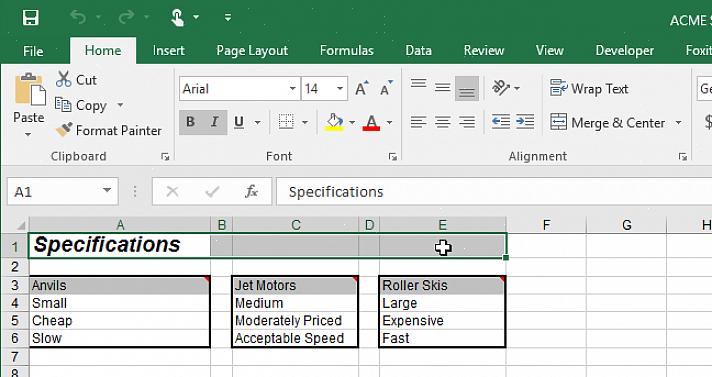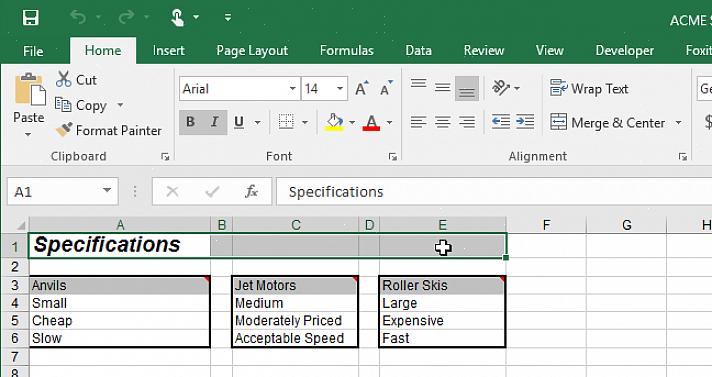Το κεντράρισμα των δεδομένων στο Excel είναι χρήσιμο εάν θέλετε να οργανώσετε σωστά τα δεδομένα σας. Τα διάφορα εργαλεία στο Excel που το καθιστούν δυνατό είναι αρκετά εύκολα στη χρήση. Δείτε πώς εστιάζετε τα δεδομένα στο Excel:
- Ανοίξτε το εν λόγω αρχείο Excel. Εντοπίστε το αρχείο Excel και κάντε κλικ στο εικονίδιο του δύο φορές για να ανοίξει.
- Κέντρο δεδομένων χρησιμοποιώντας τη γραμμή εργαλείων μορφοποίησης. Κάντε κλικ στο επάνω αριστερό κελί, πρώτα στο κελί Α1. Τώρα, σύρετε το ποντίκι σας με διαγώνιο τρόπο για να επισημάνετε όλα τα άλλα κελιά που πρέπει να έχουν τα δεδομένα στο κέντρο τους. Μια άλλη εναλλακτική λύση θα ήταν να χρησιμοποιήσετε το πληκτρολόγιο του υπολογιστή σας για να εκτελέσετε αυτό το βήμα. Για να το κάνετε αυτό, κάντε κλικ στο κελί A1 για να το επισημάνετε πρώτα. Τώρα, πατήστε το πλήκτρο Shift ενώ ταυτόχρονα πατάτε το πλήκτρο δεξιού βέλους. Συνεχίστε να το κάνετε μέχρι να επισημάνετε όλες τις εν λόγω κεφαλίδες κελιών. Τώρα, πατήστε το κάτω βέλος ενώ πατάτε το πλήκτρο Shift για να επισημάνετε τα κελιά από κάτω οι κεφαλίδες. Τώρα, για να κεντράρετε τελικά τα δεδομένα, μεταβείτε πρώτα στη γραμμή εργαλείων Μορφοποίησης και εντοπίστε το εργαλείο Κέντρου. Αυτό τοποθετείται ανάμεσα στα εργαλεία Align Left και Align Right. Απλώς κάντε κλικ στο εργαλείο του Κέντρου μία φορά για να κεντραριστούν όλα τα δεδομένα στα επισημασμένα κελιά.
- Κεντρικά δεδομένα χρησιμοποιώντας τη γραμμή μενού φύλλου εργασίας. Επισημάνετε πρώτα όλα τα εν λόγω κελιά. Τώρα, κάντε κλικ στην καρτέλα Μορφή για να εμφανιστεί ένα αναπτυσσόμενο μενού. Επιλέξτε την πρώτη επιλογή Κελιά. Κάντε κλικ στην καρτέλα Alignment από το πλαίσιο διαλόγου Format Cells. Μεταβείτε στην ενότητα Ευθυγράμμιση κειμένου. Κάντε κλικ στο αναπτυσσόμενο βέλος στην ενότητα Οριζόντια: και επιλέξτε το Κέντρο επιλογών. Κάντε κλικ στο κουμπί OK για να εφαρμοστούν τελικά οι αλλαγές στο αρχείο Excel.
- Κεντράρετε και συγχωνεύστε δεδομένα, εάν χρειάζεται. Ο κεντρικός υπολογισμός και η συγχώνευση δεδομένων είναι μερικές φορές απαραίτητες. Για να το κάνετε αυτό, επισημάνετε πρώτα όλα τα κελιά. Τώρα, μεταβείτε στη γραμμή εργαλείων Μορφοποίησης και κάντε κλικ στο εργαλείο Συγχώνευση και Κέντρο που βρίσκεται ακριβώς δίπλα στο εργαλείο Ευθυγράμμιση δεξιά. Τώρα, εάν θέλετε να το κάνετε μακροπρόθεσμα χρησιμοποιώντας τη Γραμμή μενού φύλλου εργασίας, κάντε ξανά κλικ στην καρτέλα Μορφοποίηση. Κάντε κλικ στην καρτέλα Ευθυγράμμιση και μεταβείτε στο τμήμα Ευθυγράμμιση κειμένου. Ορίστε την επιλογή Κέντρο από την ενότητα Οριζόντια: μετά. Τώρα, μεταβείτε στην ενότητα ελέγχου κειμένου και επιλέξτε το πλαίσιο ακριβώς δίπλα στην επιλογή Συγχώνευση κελιών. Τέλος κάντε κλικ στο OK και οι αλλαγές θα εφαρμοστούν στο αρχείο Excel.
Λάβετε υπόψη ότι μόνο τα δεδομένα που περιέχονται στο πάνω αριστερό κελί θα αποθηκευτούν όταν χρησιμοποιείτε το εργαλείο Συγχώνευση και Κέντρο, γι 'αυτό να είστε πολύ προσεκτικοί σχετικά με τη χρήση αυτής της δυνατότητας. Δεν θέλετε να χάσετε τα δεδομένα σας λόγω εσφαλμένης χρήσης αυτού του εργαλείου Excel.